윈도우 11에서 "바탕화면 표시 버튼" 설정 방법
윈도우 11 작업 표시줄의 '바탕 화면 표시' 버튼을 사용하면 열려 있는 모든 창을 최소화하고 바탕 화면을 선명하게 볼 수 있는 빠르고 편리한 방법입니다. 데스크탑에서 파일을 찾거나, 배경화면을 확인하거나, 모든 앱 창을 최소화하여 순식간에 숨기려는 경우에 유용할 수 있습니다.
하지만 최근에 윈도우 11을 업데이트에서 "설정"화면의 일부 옵션의 변화로 인해 "바탕화면 표시" 버튼이 사라졌습니다. 하지만 이것은 오류가 아니라 개편의 변화이니 걱정할 필요는 없습니다. 다시 설정하여 사용할 수 있습니다.
바탕 화면 표시 버튼이 사라진 이유
버튼이 사라진 이유는 무엇입니까? 최근 윈도우 11 업데이트로 인해 코파일럿(Copilot) 버튼이 작업 표시줄 오른쪽 끝으로 이동하면서 바탕 화면 표시 바로가기 버튼이 사라졌습니다. 이유는 코파일럿(Copilot) 업데이트로 인한 설정 기능의 일부 기능이 변경되었습니다.
MS에서는 업데이트를 통해 윈도우 11 작업 표시줄의 기본 설정을 변경하는 경우가 종종 있습니다. 최근 윈도우 11 업데이트에서는 바탕 화면 표시 버튼이 기본 활성화에서 비활성화로 변경되었습니다. 작업 표시줄 동작 설정을 간단히 변경하면 이 문제를 해결할 수 있습니다.
작업 표시줄 설정 방법
윈도우 11 '바탕 화면 표시'를 활성화하려면 다음 단계를 따라 진행합니다.
1. 윈도우 11 작업 표시줄의 빈 공간을 찾아 오른쪽 마우스 버튼을 클릭하세요.
2. 메뉴에서 '작업 표시줄 설정'을 선택하면 '작업 표시줄' 설정화면으로 이동됩니다.
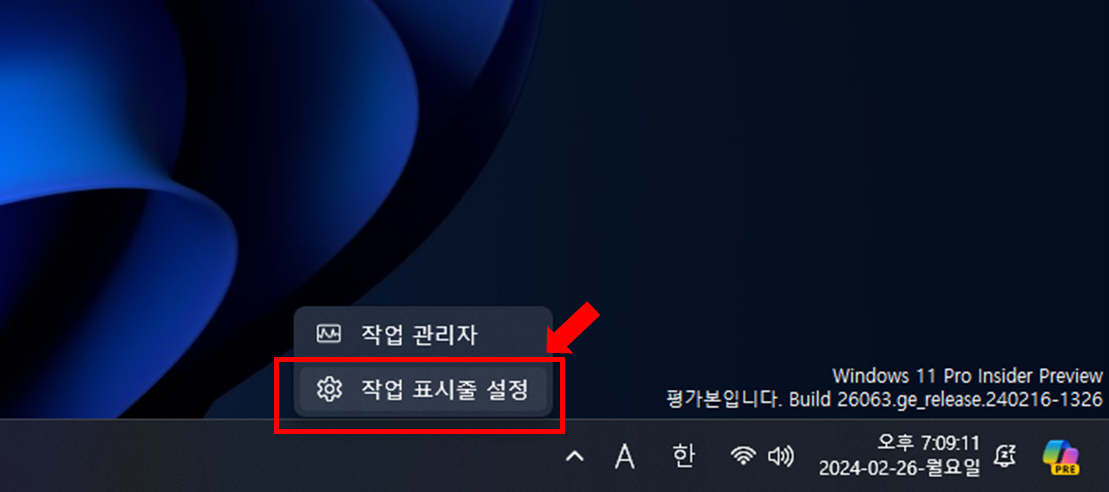
3. 수동으로 하려면 '시작 메뉴 > 개인 설정 > 작업 표시줄'로 이동하면 됩니다.
• 키보드 단축키 "윈도우 키 + I"를 사용하면 설정화면을 바로 열 수 있습니다.
4. 작업 표시줄 설정 창에서 아래로 스크롤하여 '작업 표시줄 동작' 메뉴를 찾습니다. 그런 다음 클릭하여 메뉴를 확장하세요.
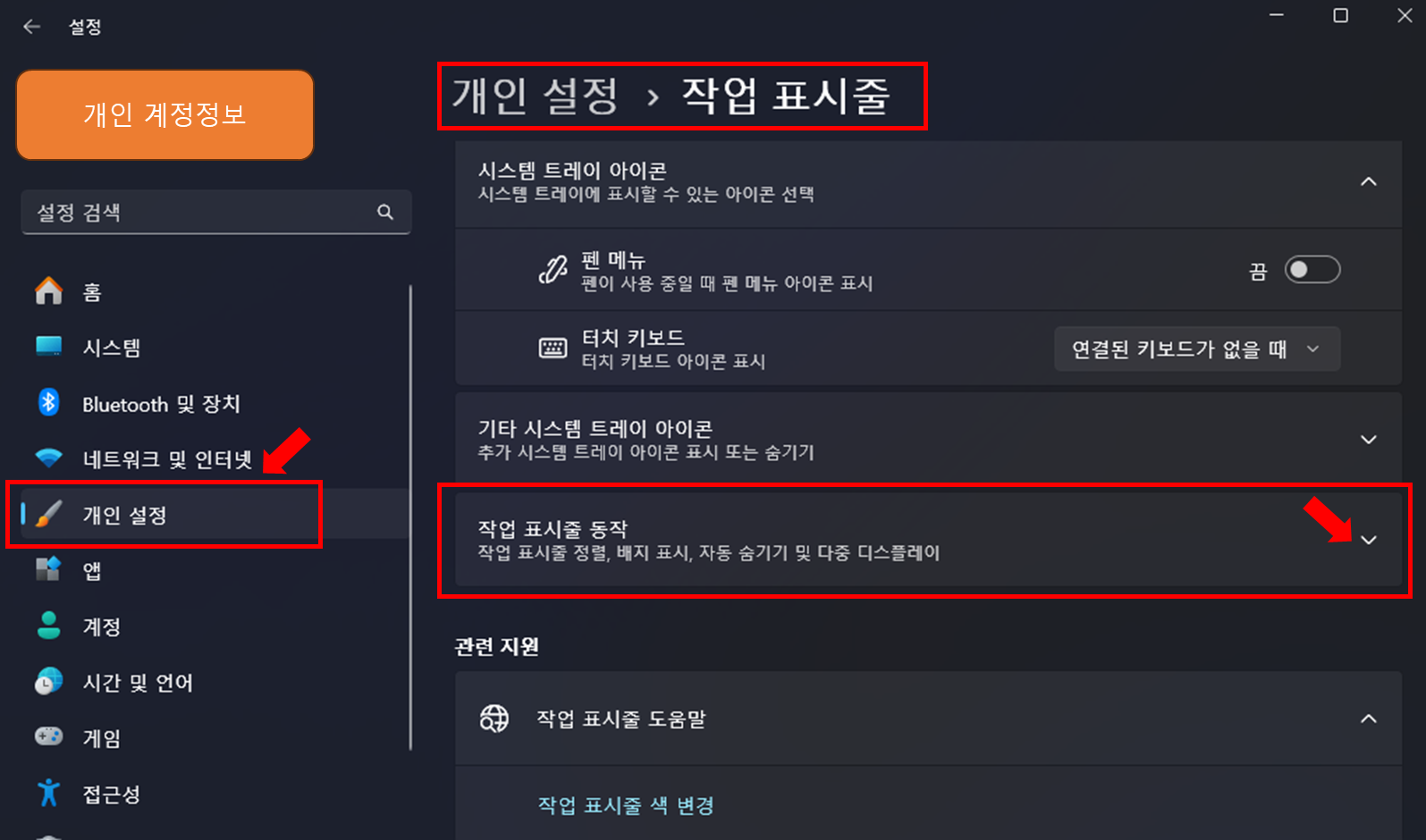
5. '작업 표시줄의 맨 모서리를 선택하여 바탕 화면을 표시합니다.'라는 옵션을 찾으세요. 그런 다음 옵션이 선택되어 활성화되어 있는지 확인해 주세요.
• 옵션 선택: 작업 표시줄에 '바탕화면 표시' 메뉴가 활성화됩니다.
• 옵션 선택 안 함: 작업 표시줄에 '바탕화면 표시' 메뉴가 비 활성화됩니다.
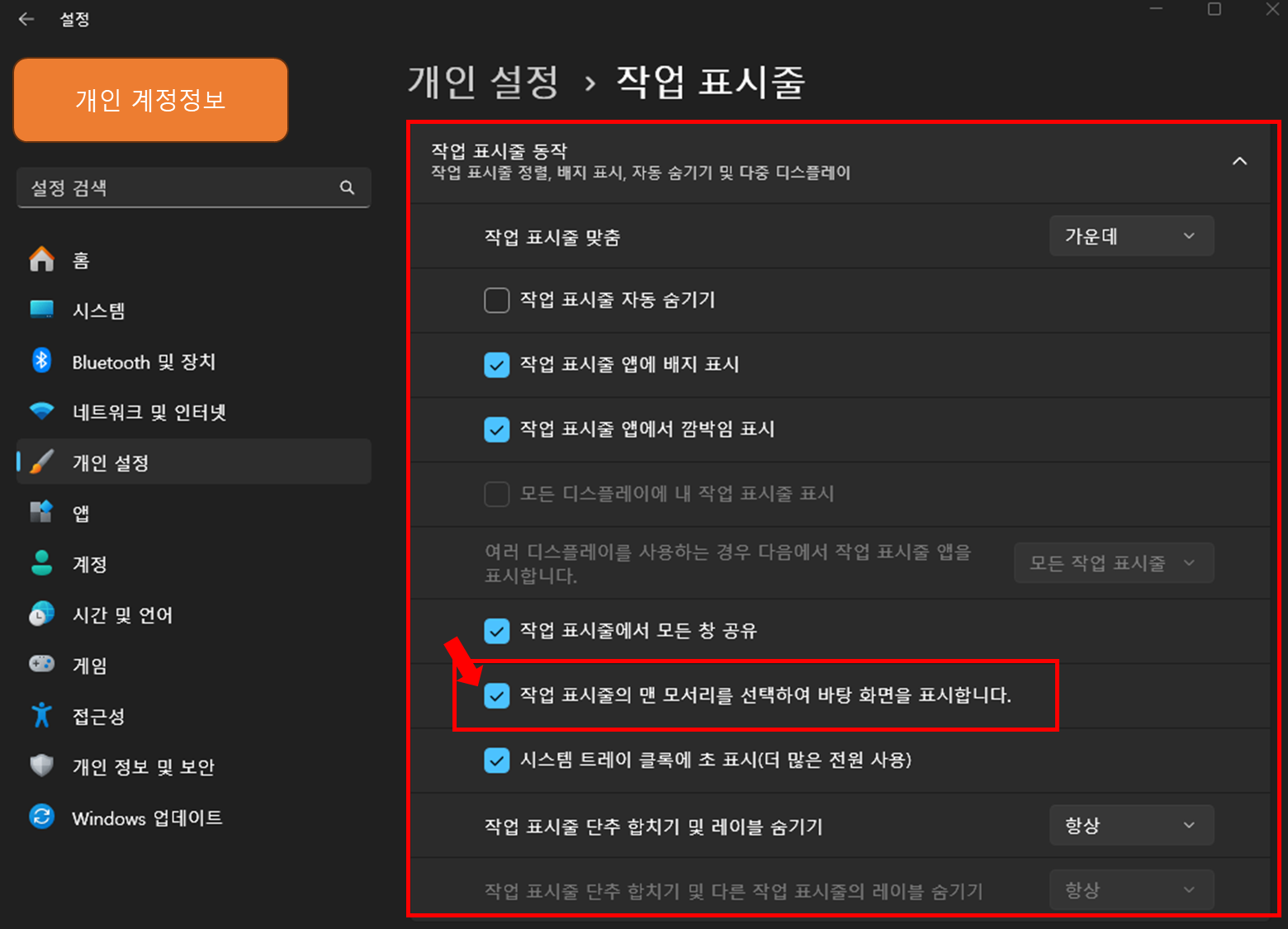
6. 이 작업을 완료한 후 마우스를 작업 표시줄 오른쪽 끝에 가져가면 좁고 투명한 조각이 나타나는 것을 볼 수 있습니다.
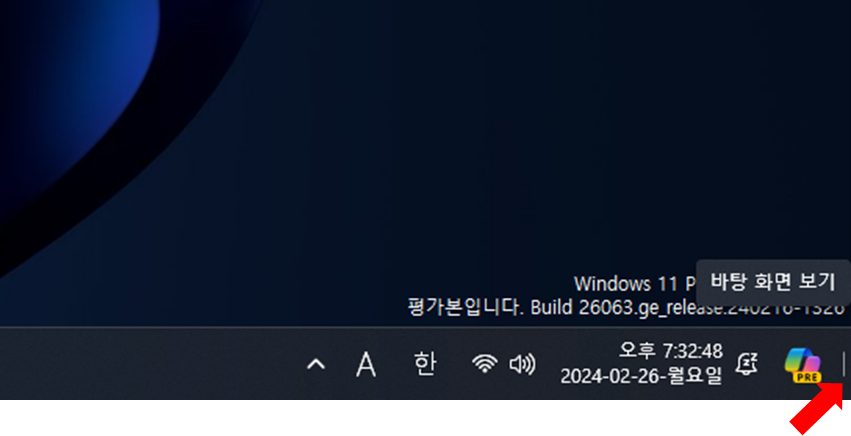
7. 이 단계를 수행한 후에도 여전히 '바탕화면 표시' 버튼이 표시되지 않으면 컴퓨터를 다시 시작하여 변경 사항이 적용되는지 확인해 주세요.
이렇게 설정을 완료하면 윈도우 11에서 '바탕화면 표시' 버튼을 성공적으로 활성화됩니다. 이를 버튼을 클릭하면 열려 있는 모든 창을 즉시 최소화할 수 있습니다. 버튼을 다시 클릭하면 최소화된 프로그램도 복원됩니다.
또는 키보드 단축키 "윈도우 키 + D"를 사용하여 열려 있는 창을 즉시 최소화하거나 복원할 수도 있습니다.
위에 설명된 간단한 단계에 따라 윈도우 11에서 편리한 '바탕 화면 표시' 버튼을 쉽게 사용하여 작업 흐름을 간소화할 수 있습니다.
함께 보면 도움이 되는 콘텐츠 보기
▶ 챗GPT-4o mini 출시, 사용 횟수와 사용 방법: 웹과 iOS, iPad, 안드로이드 앱 지원
챗GPT-4o mini 출시, 사용 횟수와 사용 방법: 웹과 iOS, iPad, 안드로이드 앱 지원
가장 효율적인 소형 챗GPT-4o mini 출시OpenAI는 이전 모델보다 빠르고 저렴한 새로운 소형 AI 모델인 GPT-4o mini를 7월 19일 출시했습니다. GPT-4o mini는 여러 벤치마크에서 다른 소형 AI 모델보다 성능이
bizstoryway.tistory.com
▶ iOS 18 및 iPadOS 베타 3 공식 출시, 새로운 기능 총정리, 베타 3 파일 다운 받는 방법
iOS 18 및 iPadOS 베타 3 공식 출시, 새로운 기능 총정리, 베타 3 파일 다운 받는 방법
iOS 18, iPadOS beta 3 출시애플은 오늘 iOS 18 beta 3과 iPadOS 18 beta 3을 출시했으며, 이번 업데이트에는 다크 모드 아이콘, 사진 앱, 메시지 내 이모티콘 등 다양한 기능의 추가 조정이 포함되어 있습니다.
bizstoryway.tistory.com
▶ 애플 인텔리전스(Apple Intelligence)를 지원하는 애플 호환 기기는 다음과 같습니다.
애플 인텔리전스(Apple Intelligence)를 지원하는 애플 호환 기기는 다음과 같습니다.
애플 인텔리전스(Apple Intelligence) AI애플 인텔리전스(Apple Intelligence)는 애플이 최근에 wwdc 2024에서 발표한 자체 AI 시스템으로, 사용자 경험을 향상시키기 위해 다양한 기능을 제공합니다. 이 시스
bizstoryway.tistory.com
▶ WWDC 2024, 애플 비전 프로(Apple Vision Pro)의 비전 OS 2(Vision OS 2)의 모든 것, 베타 설치 방법
WWDC 2024, 애플 비전 프로(Apple Vision Pro)의 비전 OS 2(Vision OS 2)의 모든 것, 베타 설치 방법
애플 비전 프로와 비전 OS 2 공개애플의 혁신적인 발표는 항상 주목의 대상이었고, WWDC 2024에서 공개된 애플 비전 프로(Apple Vision Pro)와 비전 OS 2(VisionOS 2)는 특히 많은 관심을 받았습니다. 이 글에
bizstoryway.tistory.com
▶ WWDC 2024, 가장 기대되는 애플 워치 OS(Apple WatchOS)11의 11가지 기능, 베타 다운로드
WWDC 2024, 가장 기대되는 애플 워치 OS(Apple WatchOS)11의 11가지 기능
새로운 애플 워치 OS(Apple WatchOS) 11애플 워치 OS(WatchOS) 11은 마라톤 훈련을 하고 활력소가 정상 범위에 있지 않으면 알려주는 데 도움이 될 것입니다. 다음은 애플의 다음 주요 스마트워치 소프트
bizstoryway.tistory.com
▶ WWDC 2024, Apple Intelligence가 iOS 18, MacOS Sequoia에 생성 AI를 제공합니다.
Apple Intelligence가 iOS 18, MacOS Sequoia에 생성 AI를 제공합니다.
애플의 AI는 Apple Intelligence입니다.Apple Intelligence는 AI 혁명에 대한 애플의 답변이며 MacOS Sequoia 및 iOS 18에 출시됩니다. 애플(Apple)은 드디어 WWDC 2024에서 AI 기능 제품군을 발표했으며 이를
bizstoryway.tistory.com
▶ WWDC 2024, iOS 18, iPadOS 18, watchOS 11 및 macOS Sequoia가 지원되는 기기 목록
iOS 18, iPadOS 18, watchOS 11 및 macOS Sequoia가 지원되는 기기 목록
WWDC 2024에서 공개한 OS 지원 기기애플(Apple)은 연례 WWDC 2024 기조연설에서 iOS, iPadOS, macOS, watchOS, tvOS 및 visionOS의 새로운 버전을 발표했습니다. 매년 새로운 기능이 추가되는 것 같습니다. 많은 새로
bizstoryway.tistory.com
※ 포스팅이 도움이 되셨다면 💓공감, 댓글, 응원하기👍, 광고 부탁 드립니다. ~ 🎉👍🙏
'IT와 AI 인공지능' 카테고리의 다른 글
| 유튜브, "YouTube Create" 앱 출시, 휴대폰에서 녹화와 편집까지 한번에 해결, 주요 특징 및 사용 방법 (207) | 2024.03.01 |
|---|---|
| 갤럭시 S24 울트라 및 시리즈 AI 기능 내 폰에서 시연할 수 있는 "Try 갤럭시(Galaxy) 앱" (156) | 2024.02.29 |
| MWC24에서 ‘갤럭시 링(Galaxy Ring)’, 주요 특징 및 동영상, 디자인 실물 최초 공개 (126) | 2024.02.26 |
| 게임 부스터(Game Booster) 업데이트로 '원신(Genshin Impact)' 갤럭시 S24와 울트라 성능 문제 해결 (158) | 2024.02.26 |
| 윈도우 10, 11의 "사진" 앱에서 '지우기' AI 편집 기능 사용방법 (155) | 2024.02.24 |




